Excelのテーマ
Excelは、ボタンをクリックするだけで、あなたのワークブックの外観を変更するテーマを提供しています。各テーマには12色、形やSmartArtのための2つのフォント(見出しと本文)とエフェクトで構成されています。
ページレイアウト]タブで1.は、テーマのグループで、あなたは以下のワークシートは、標準的なオフィスのテーマを使用していることがわかります。
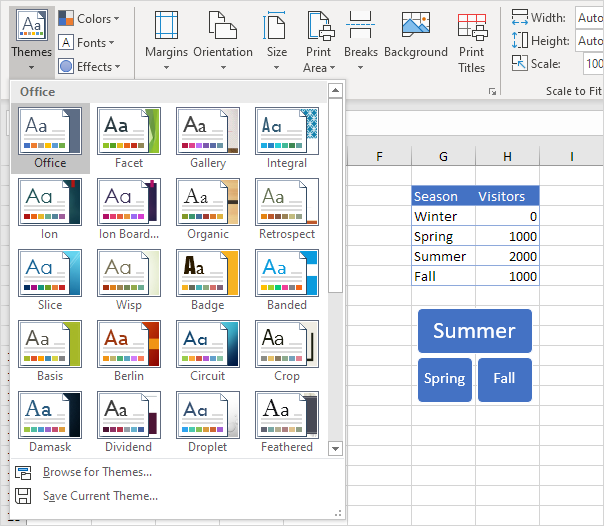
-
[ホーム]タブの[フォント]グループでは、あなたがテーマの色とこのテーマのテーマのフォント(Calibri光とCalibri)を表示することができます。
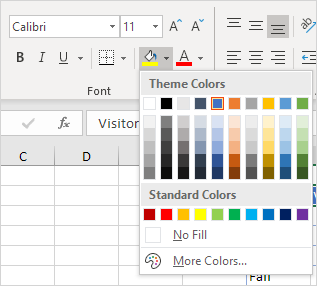
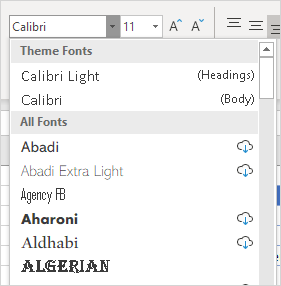
ページレイアウト]タブで3.テーマグループで、テーマをクリックして、バッジのテーマを選択してください。
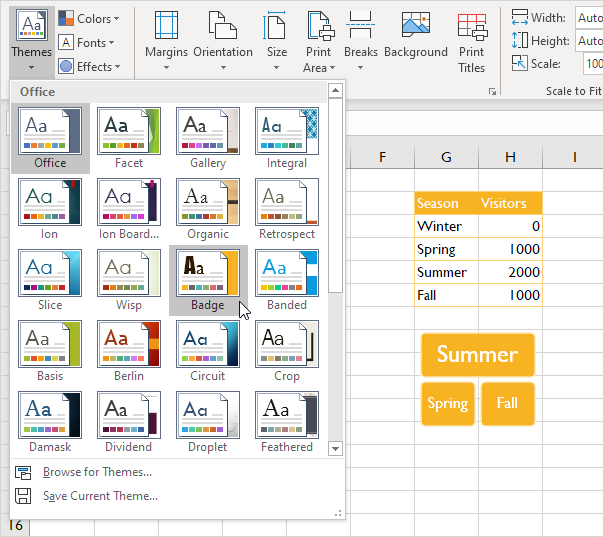
[ホーム]タブの[4.フォントグループでは、このテーマのテーマの色やテーマのフォント(インパクトとギル・サンMT)を表示することができます。
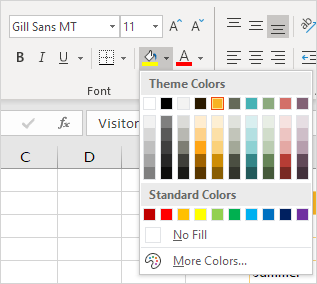
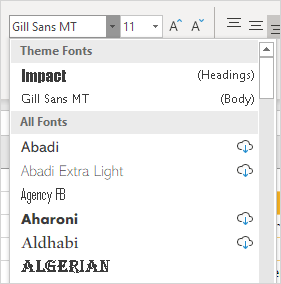
注:ページレイアウト]タブで、テーマグループでは、新しいテーマの色を作成したり、新しいテーマのフォントを作成するフォント、フォントのカスタマイズをクリックして色、カスタマイズ色]をクリックします。次に、ドキュメントのテーマフォルダにテーマを保存するための保存現在のテーマ、テーマをクリックします。あなたは今、すべてのワークブックでこのテーマを使用することができます。あなたも、WordやPowerPointでこのテーマを使用することができます!